Excel中iferror函数的使用方法
1、电脑上新建一个Excel文档,修改其文件名字,如下图所示。
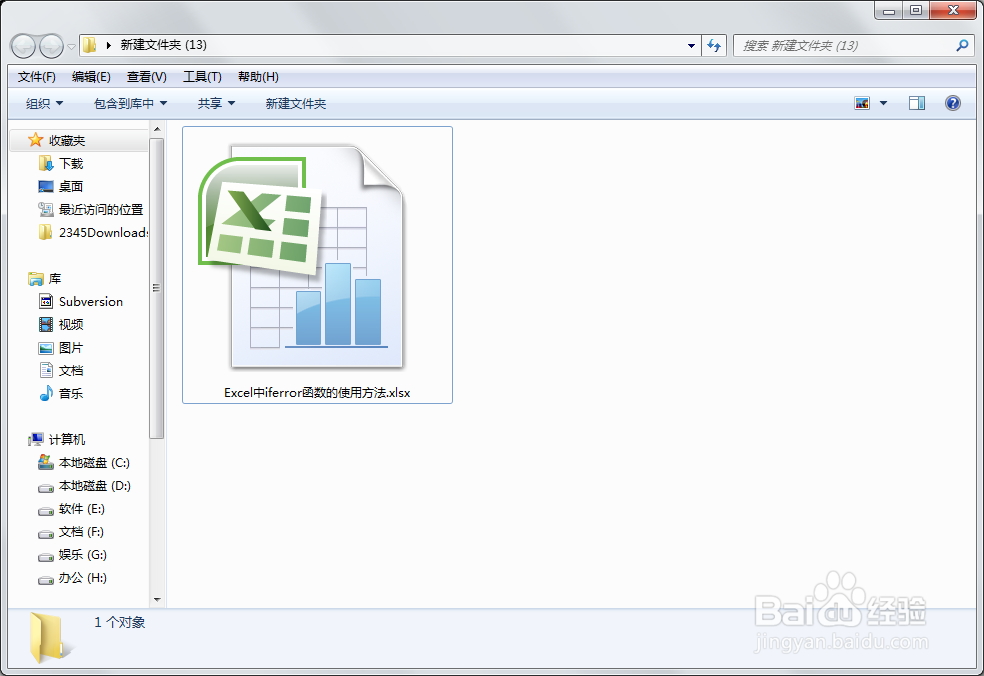
2、双击打开Excel表格后,我们制作一张简单的表格,表格内容如下。

3、我们需要用公式计算每个班级的平均得分,如果计算结果错误的话,需要进行标注。这时我们就需要用到Excel中的IFERROR函数了。


4、用函数IFERROR(B2/C2,"信息异常")对第二行数据进行计算,公式计算结果正确,返回计算的值,计算结果错误,则返回“信息异常”错误提醒。
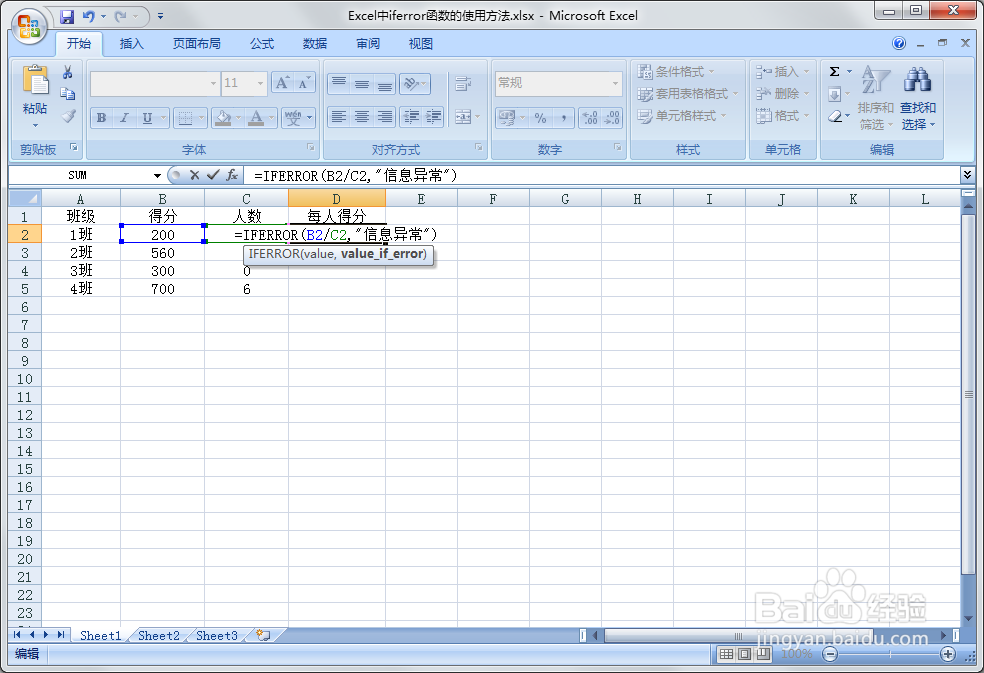
5、函数填写好后,我们就获得了结果,然后我们点击下图标记位置,将其网下拉。

6、这样就计算出了其他列的结果,同时我们看到三班的数据异常,三班获得了分数,但是班级人数为0,所以需要重新核对三班数据。

声明:本网站引用、摘录或转载内容仅供网站访问者交流或参考,不代表本站立场,如存在版权或非法内容,请联系站长删除,联系邮箱:site.kefu@qq.com。
阅读量:124
阅读量:79
阅读量:160
阅读量:83
阅读量:125